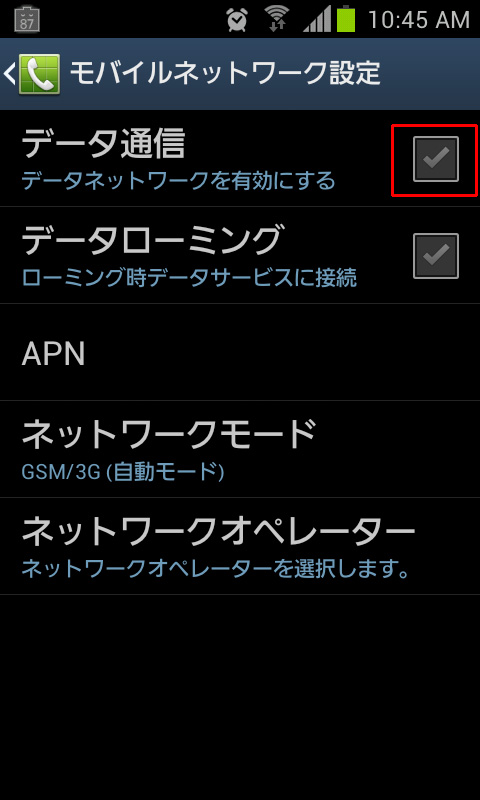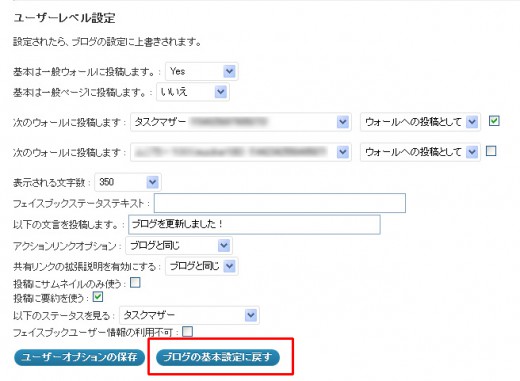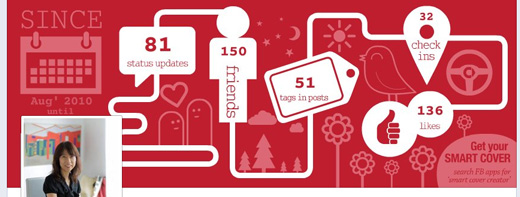9月21日(水).2012にアクセス解析イニシアチブのセミナー「a2i@名古屋 小川卓氏 出版記念セミナー 」に参加してきました。
 アクセス解析イニシアチブin名古屋
アクセス解析イニシアチブin名古屋
実際のセミナータイトルは、「アクセス解析ツールを活用してサイト改善プロセスを確実に回す方法」。
4部のテーマで、後半の2つ
・ライブ分析!分析手法に基いてリアルタイムで分析を行なってみる
・施策の実行プロセスと事例
これが私の目的の内容。
ライブ分析は、小川さんのブログでも紹介されているデータをエクセルの落としこむ分析などを行ったりしてくれました。が、生ライブということもあって?思ったよりは進まず・・・といった感じでした(笑)
実際は、自分のデータでもやったことがあるのでわかるのですが、知らないサイトの分析データをみれるというメリットがありますね。
ただ、集計したデータに関してもう少し踏み込んだお話、たとえば仮説であったり検証のピックアップだったり、ざっくりでいいので^^;聞きたかったかも。
けど実運用しているサイトデータを公開していただいただけでも、有難かったですね。
セミナーという形ではなく、勉強会などでもう少しリアリティのあるお話が聞けるんですよね、きっと。
小川卓さんはじめ、アクセス解析イニシアチブが行なっている活動は本当に勉強になります。
ただ、やはり地方にいるとなかなかセミナーなどに参加しにくく、今回の名古屋での開催、会場も駅前で参加しやすく、今後も東京で行うセミナーや勉強会と同じものも開催していただけると嬉しい限りです。
最後に小川さんのまとめで、
「月間1万PV未満の場合は、アクセス解析に時間をかけるよりは・・・」のお言葉はなるほど、最もです。
でもそのフォローもあり?、目標や目的を達成するためのツールとして「アクセス解析」の重要性で締めくくられていますね。
実際、私の現場では月間1万PV未満のサイトが多い中、アクセス解析を有効利用するためのお手伝い、これが今、いちばん模索していることろなのです。
今回は、アクセス解析の確認と大規模サイト事例を中心としたデータを中小規模サイトへの落とし所をもう一度、考える良い機会になりました。
アクセス解析で現状分析からサイト改善へとベクトルが向かうべく指南役の腕の磨きどころです・・・